Nainštalujte si IntelliJ IDEA Community Edition Java IDE na Ubuntu 17.10
JetBrains IntelliJ IDEA je vynikajúce IDE (integrované vývojové prostredie) pre vývojárov v prostredí Java. Je k dispozícii ako bezplatná verzia známa ako IntelliJ IDEA Community Edition a platená verzia známa ako IntelliJ IDEA Professional Edition. V tomto článku vám ukážem, ako nainštalovať IntelliJ IDEA Community Edition na Ubuntu 17.10 Umelý Aardvark. Začnime.
Sťahovanie IntelliJ IDEA Community Edition:
Najskôr choďte na oficiálnu webovú stránku JetBrains na https: // www.jetbrains.com / a mala by sa ti zobraziť nasledujúca stránka.
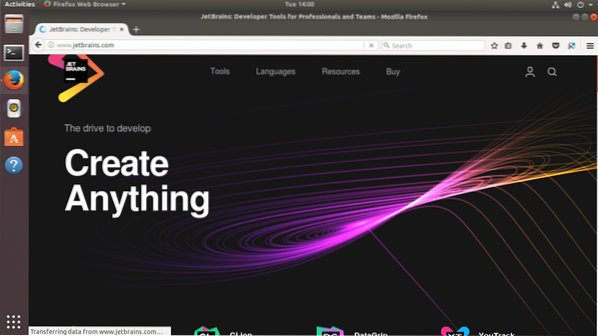
Teraz umiestnite kurzor myši na položku „Nástroje“ v ponuke, ako je znázornené na snímke obrazovky nižšie. Mali by sa zobraziť všetky produkty JetBrains.
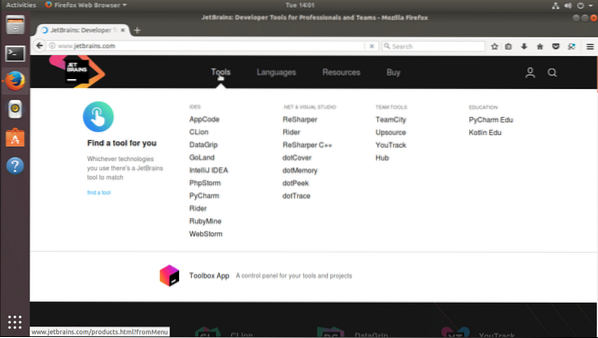
Teraz v sekcii IDES kliknite na „IntelliJ IDEA“, ako je to znázornené na obrázku nižšie.
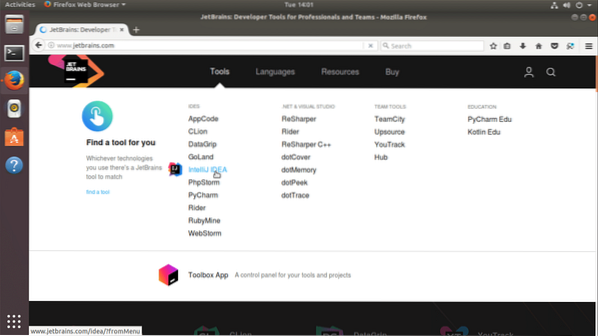
Mali by ste vidieť nasledujúcu stránku. Toto je stránka produktu IntelliJ IDEA.
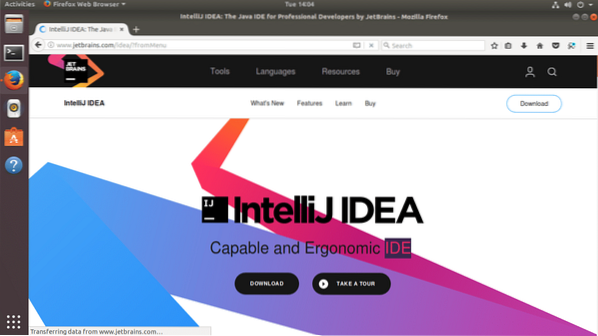
Teraz kliknite na čierne tlačidlo „Stiahnuť“, ako je to znázornené na snímke obrazovky nižšie.
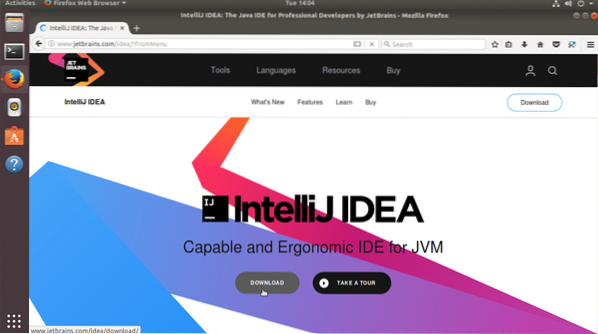
Mali by ste vidieť nasledujúcu stránku.
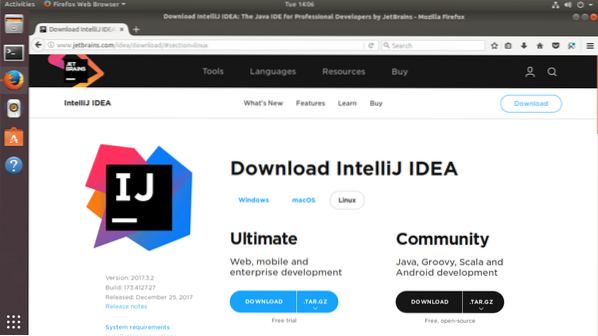
Kliknite na „Stiahnuť“ v sekcii Komunita, ako je to označené na snímke obrazovky nižšie.
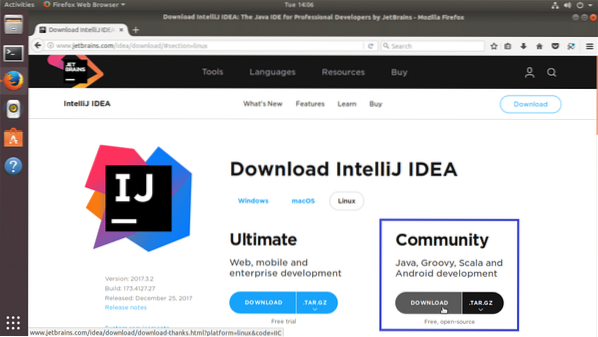
Vaše sťahovanie by malo začať.
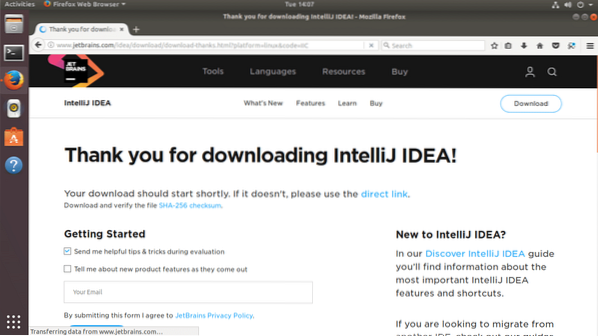
Ak sa nezačne do niekoľkých sekúnd, kliknite na „priamom odkaze“ označenom na obrázku nižšie oranžovou farbou.
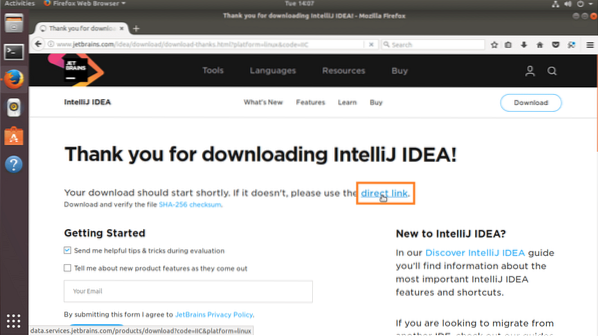
Prehliadač by vás mal vyzvať na uloženie súboru. Kliknite na „Uložiť súbor“ a potom na „OK“.

Vaše sťahovanie by malo začať.
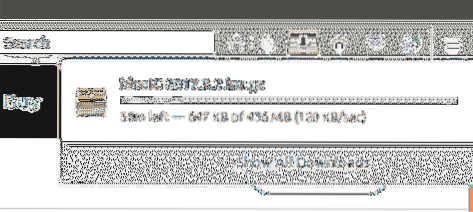
Inštalácia IntelliJ IDEA Community Edition:
Po dokončení sťahovania prejdite do adresára, do ktorého ste si stiahli IntelliJ IDEA. V mojom prípade je to adresár „Na stiahnutie“ v domovskom adresári môjho používateľa.
Spustením nasledujúceho príkazu prejdite do adresára, do ktorého ste si stiahli IntelliJ IDEA.
$ cd ~ / Súbory na stiahnutieMôžete to vidieť; stiahnutý súbor je „ideaIC-2017.3.2.decht.gz '. Je to komprimovaný archív tar.
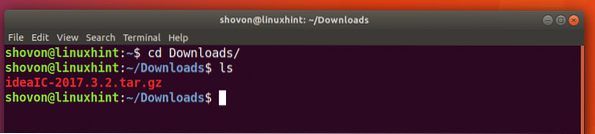
Teraz musíte rozbaliť komprimovaný archív tar do umiestnenia podľa vášho výberu. Rozbalím ho do adresára '/ opt'.
Spustením nasledujúceho príkazu rozbaľte archív tar do požadovaného umiestnenia:
$ sudo tar xvzf idealIC-2017.3.2.decht.gz -C PATH_WHERE_YOU_WISH_TO_INSTALL
Súbor tar by sa mal extrahovať.
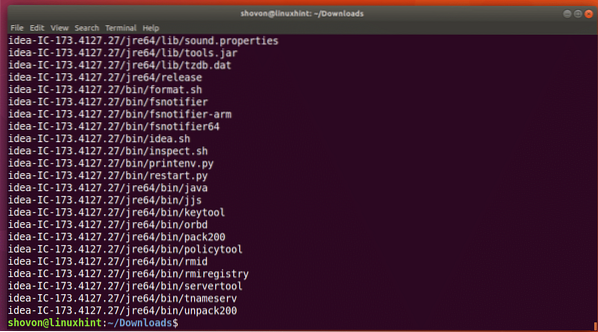
Pred spustením programu IntelliJ IDEA sa uistite, či máte nainštalovanú sadu Java Development Kit alebo JDK. V opačnom prípade nebudete môcť spúšťať ani kompilovať kódy Java. Ak ho nemáte nainštalovaný, môžete si OpenJDK 8 nainštalovať pomocou nasledujúceho príkazu:
$ sudo apt-get nainštalovať openjdk-8-jdk
Stlačte „y“ a stlačte
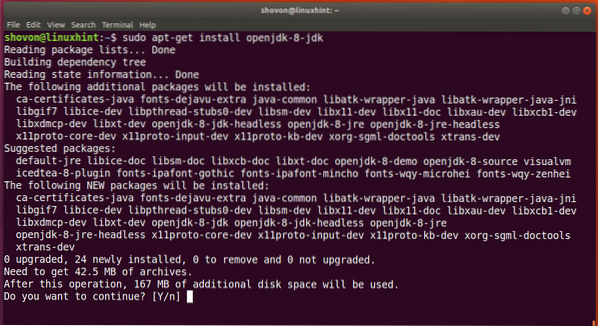
OpenJDK 8 by mal byť nainštalovaný.
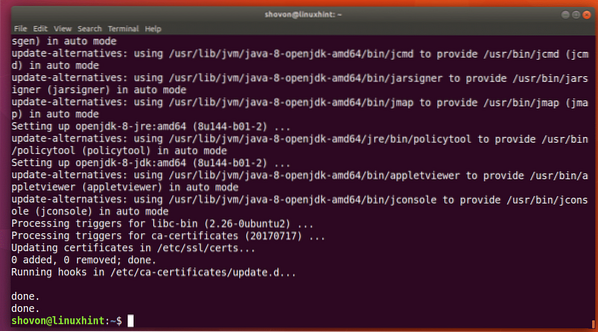
Teraz spustením nasledujúceho príkazu skontrolujte, či JDK pracuje správne.
$ javac -verziaAk nevidíte žiadne chyby, potom všetko funguje správne. Mali by ste vidieť niečo také
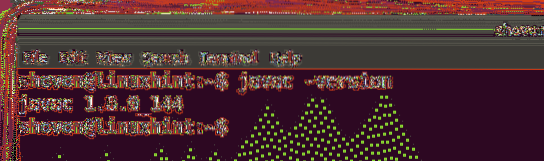
Ak spustíte nasledujúci príkaz, mali by ste vidieť adresár „idea-IC- *“. Tu som nainštaloval program IntelliJ IDEA.
$ ls / optPoznačte si názov priečinka, pretože ho potrebujete pre zvyšok tohto článku.
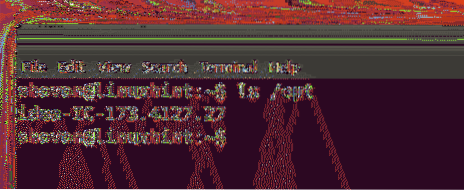
Teraz zmeňte vlastníka všetkých súborov v adresári, do ktorého ste nainštalovali IntelliJ IDEA, pomocou nasledujúceho príkazu:
$ sudo chown -Rfv YOUR_USER: YOUR_GROUP / opt / idea-IC-173.4127.27Pre mňa je používateľ a skupina „shovon“

Vlastník všetkých súborov a adresárov by sa mal zmeniť.
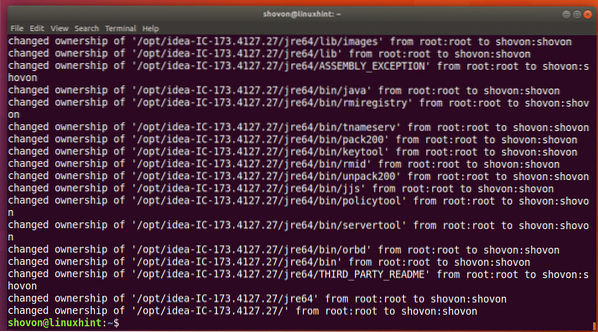
Teraz spustite IntelliJ IDEA pomocou nasledujúceho príkazu:
$ / opt / idea-IC-173.4127.27 / kôš / nápad.š
Mali by ste vidieť nasledujúce okno. Stačí kliknúť na „OK“.
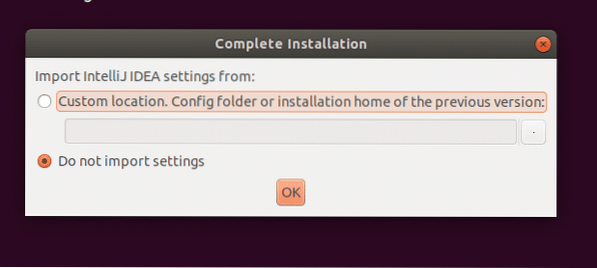
Prijmite licenčnú zmluvu kliknutím na „Prijať“.
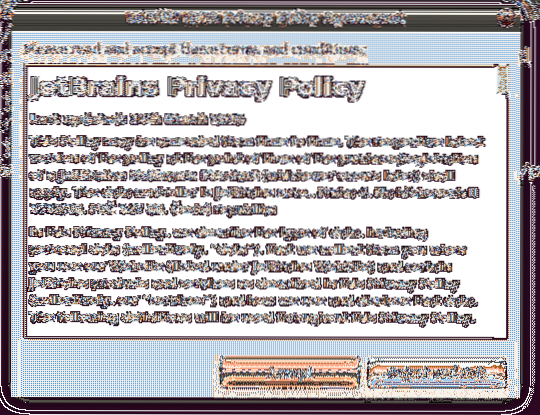
Teraz vyberte tému používateľského rozhrania. Po dokončení kliknite na „Ďalej: Vstup na plochu“
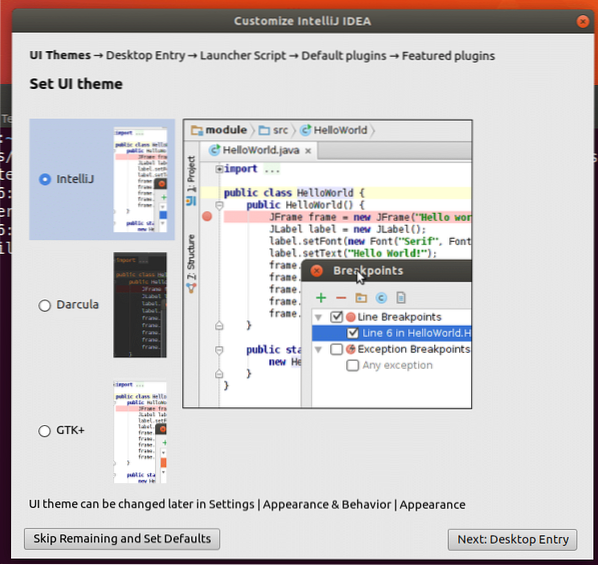
Teraz vytvorte odkaz na pracovnej ploche, stačí kliknúť na „Ďalej: Launcher Script“.
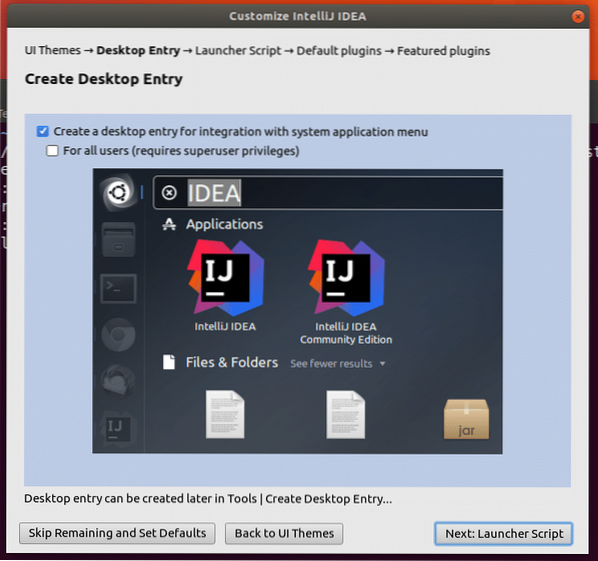
Teraz kliknite na „Ďalej: Predvolené doplnky“.
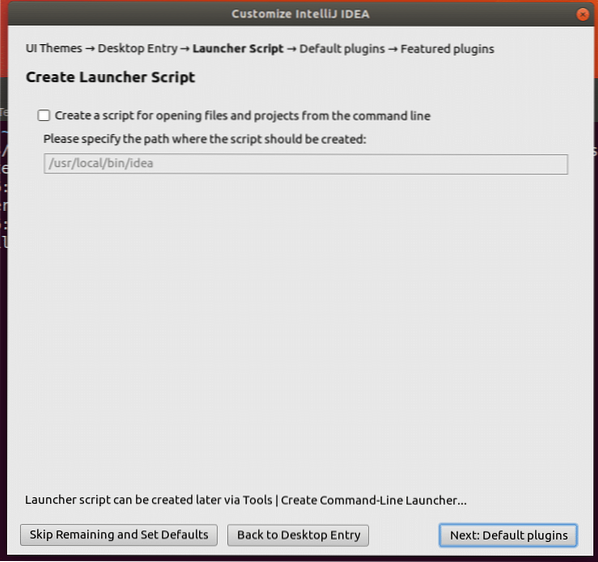
Kliknite na „Ďalej: Vybrané doplnky“.
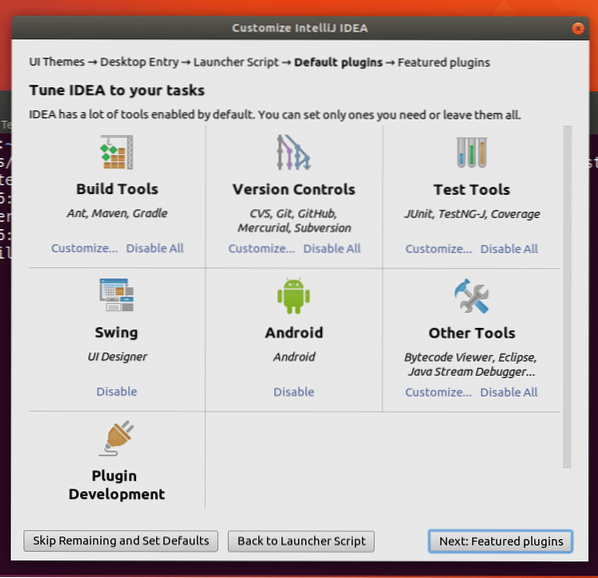
Kliknite na „Začať používať IntelliJ IDEA“.
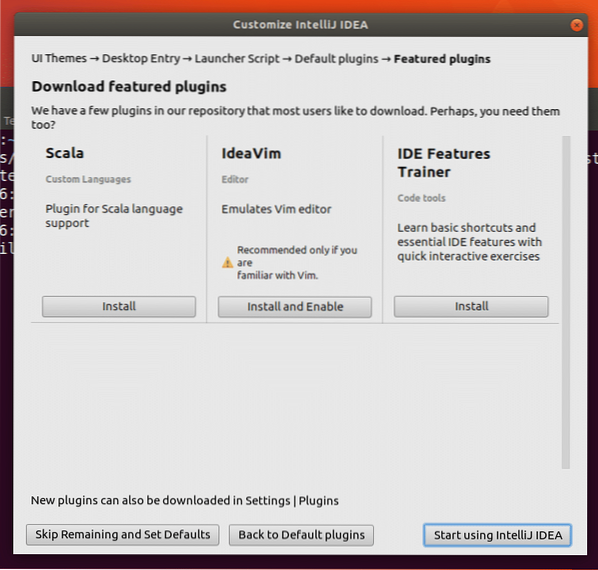
Mali by ste vidieť načítavaciu obrazovku IntelliJ IDEA.
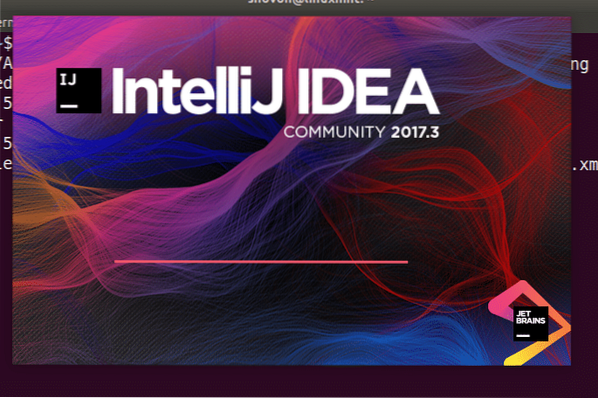
Mal by sa spustiť IntelliJ IDEA. Teraz môžete kliknúť na „Vytvoriť nový projekt“ a vytvoriť nový projekt.
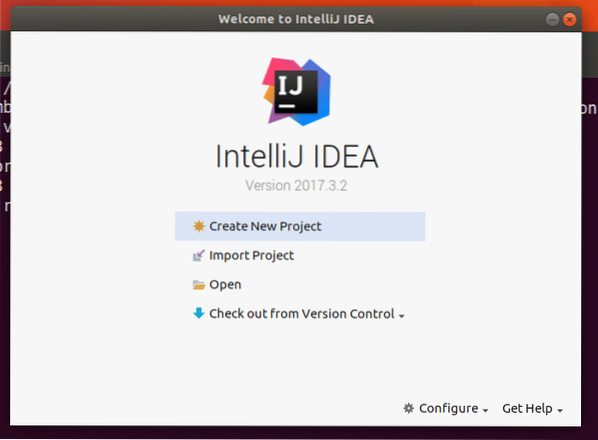
Po kliknutí na „Vytvoriť nový projekt“ by sa malo zobraziť nasledujúce okno. Vyberte typ projektu, ktorý chcete vytvoriť, a kliknite na tlačidlo „Ďalej“. Vytvorím jednoduchý Java projekt.
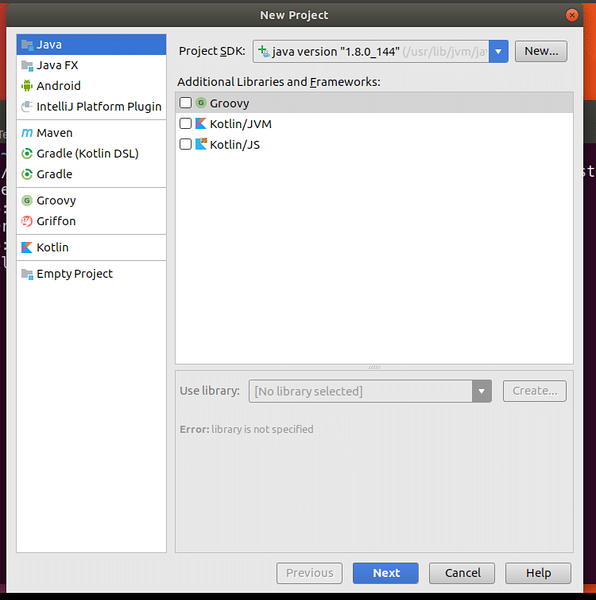
Projekt môžete vytvoriť zo šablón. Pokračujte kliknutím na „Ďalej“.
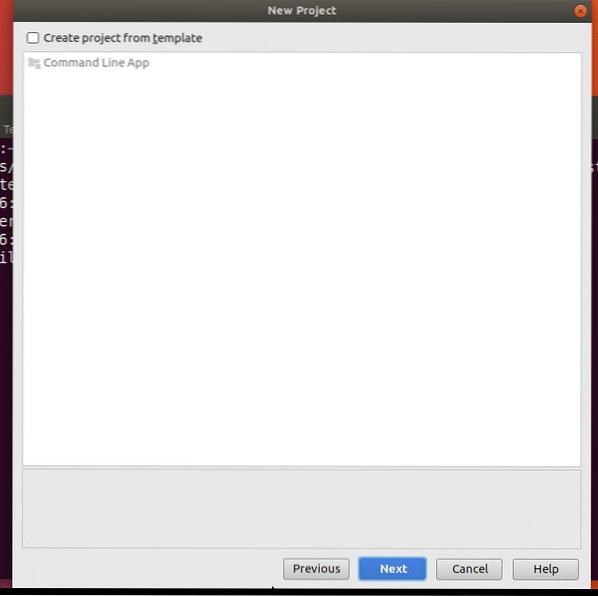
Teraz zadajte názov a umiestnenie projektu. Potom kliknite na „Dokončiť“.
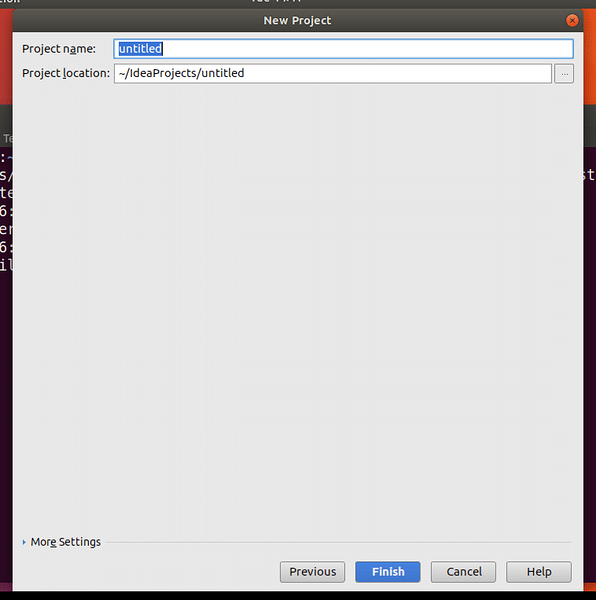
Toto je hlavné okno IntelliJ IDEA IDE. Zatvorte koniec denného okna kliknutím na „Zavrieť“.
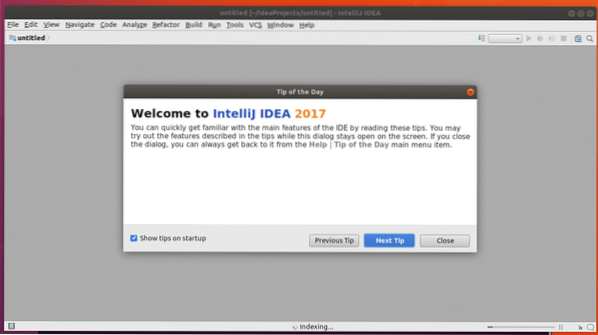
Teraz napíšem jednoduchý svetový program Java a spustím ho, len aby som zistil, že všetko funguje.
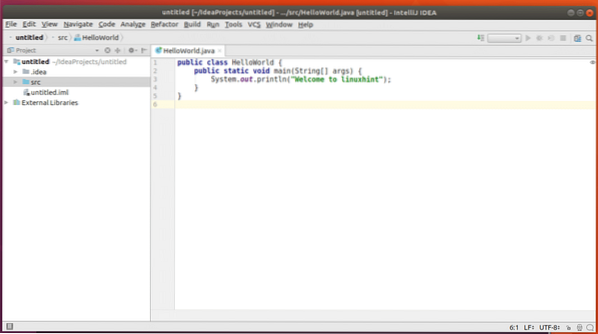
Po spustení tohto kódu vidíte, že na konzole je vytlačené „Vitajte na linuxhint“. Takže všetko funguje perfektne.
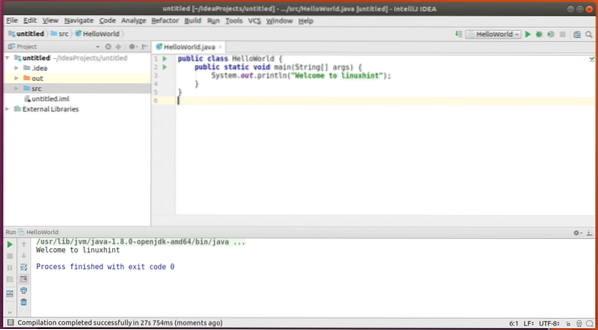
Takto nainštalujete a nakonfigurujete IntelliJ IDEA Community Edition Java IDE na Ubuntu 17.10 Umelý Aardvark. Ďakujeme, že ste si prečítali tento článok.
 Phenquestions
Phenquestions


